動画編集ソフトの「Adobe Premiere Pro」(Windows/Mac対応)を検討している方に
「Adobe Premiere Pro」のメリットとデメリットを紹介します、またどんな方に向いているかおすすめします。
まずPremiere Proの詳細を公式サイトで確認したい方は
を見てください。
それではPremiere Proのメリット(特徴)とデメリットそれから価格を紹介していきます。
またPremiere Proの使用に向いている方、それから初めて利用する場合は何から始める事が良いか紹介します。
Premiere Proの特徴
Premiere Proのメリット
・高機能性
・他のAdobeソフトとの連携性
・How toの充実
・無料期間
高機能性
Premiere Proは基本的な機能からプロ仕様の高度な機能まで充足しています。
例えば動画にテロップを入れるだけなら安価な動画編集ソフトでも十分です。
但し、基本的な機能をマスターして徐々に高度な機能も使いたい場合に動画編集ソフトを変更すると使い方を一から学ぶ必要があり二度手間になります。
Premiere Proなら慣れた仕様でそのまま基本的な機能から高度な機能まで進むことが出来ます。
YouTubeの隆盛、5Gの普及など、これからはますます動画の需要が高まるでしょう、動画編集の技術をマスターしておくのはメリットになるでしょう。
Adobeソフトとの連携性
他のAdobeソフトとPremiere Proはスムーズな連携機能があります。
モーショングラフィックスの業界標準ツールのAfter Effects、高度なオーディオ編集のAudition、動画素材やサムネイルづくりに最適なPhotoshopやIllustratorなどと
同じAdobeソフトとして連携して使用する事が出来ます。
もちろんPremiere Proだけでも十分な機能ですが、もっと表現の幅を広げたい時に他のAdobeソフトとの連携により表現は拡張されます。
How toの充実
まずAdobeに初心者の方向けのチュートリアルが用意されています。
公式サイトのチュートリアルで基本的な機能は学ぶことが出来ます。
また、「あれをやりたい」など操作に疑問点があった時も解決しやすいでしょう。
なぜならPremiere Proを使用しているユーザーは多いので、ブログ、YouTubeなどに解説記事、動画も充実しています。
無料期間
Premiere Proには無料体験期間が7日間あります。
まずインストールしてみて自分に向いているか仕様を触ることが出来ます。
Premiere Proの価格
Premiere Proを使用するには2通りの方法があります。
Premiere Pro単体プランもしくはCreative Cloudコンプリートプランです。
| 支払い方法 | 価格 | |
| Premiere Pro単体 | 月々プラン(月々支払) | 月額 3,872円 |
| 年間プラン(月々支払) | 月額 2,728円 | |
| 年間プラン(一括支払) | 年額 28,776円 | |
| Creative Cloudコンプリート | 月々プラン(月々支払) | 月額 9,878円 |
| 年間プラン(月々支払) | 月額 6,248円 | |
| 年間プラン(一括支払) | 年額 72,336円 |
Premiere Proはサブスクリプションです、買い切りソフトではありません。
Premiere Proのデメリットの1つは決して安くはない価格になります、ユーチューブなどで収益を上げる場合には経費とする事は出来ます。
※学生・教職員の方は割引された特別プランを利用する事が出来ます。
Premiere Proのデメリット
・価格
・PCのスペック
価格
価格になります、Premiere Proはサブスクリプションになります。
買い切りと違い、使用している間は継続して出費する必要があります。
PCのスペック
動画編集ソフトはある程度のパソコンのスペックを求められます。
Premiere Proも同様にある程度のスペックが要求されます、スムーズに操作するには「推奨仕様」のスペックがある方が望ましいです。
以下に公式のPremiere Pro必要スペック表のリンクを載せています、参考にしてください。
Premiere Proの使用に向いている方
・必要なスペックのPCを持っている方
・使用する時間のある方
必要なスペックのPC保有
当然ですが必要なスペックのPCを保有してる、もしくは用意できる方でないとスムーズに使用する事が出来ません。
また無料体験期間がありますので、インストールしてスムーズにPremiere Proが動作するか確認する事は出来ます。
使用する時間のある方
使用する時間のある事も大事です。
Premiere Proを使う時間があることが、最も重要かもしれません。
個人的には最低でも週に最低でも3時間程度はPremiere Proを触れる時間がある事が望ましいと思います。
あまりにも時間が空くと操作を忘れたり、そもそもお金の無駄になります。
向いている方
まとめると、必要なスペックのPCそれから使用する時間のある方に向いています。
先にも述べたようにYouTubeの盛り上がり、5Gの普及など、これからはますます動画の需要が高まるでしょう。
ユーチューブに動画をアップロードして収益を得る事だけでなく、動画編集の副業などもあります。
そしてPremiere Proをマスターする事は動画編集の技術を身に付ける事になります。
またサブスクリプションですから利用してみて自分に合ってない、必要でなくなったら止めれば良いだけです。
Premiere Proの始め方
初心者チュートリアル
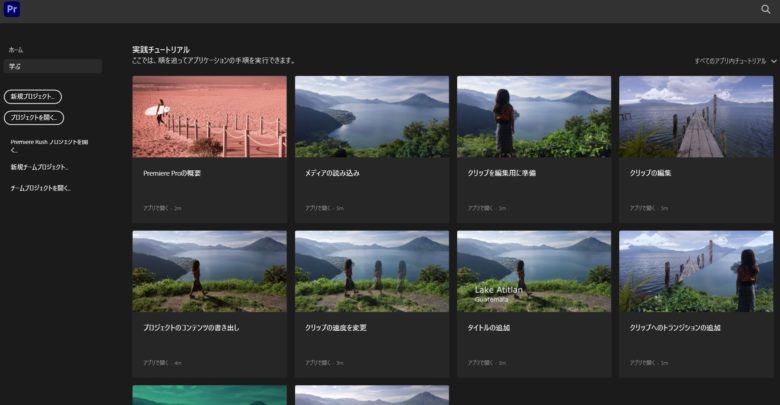
アプリ内に初心者向けのチュートリアルがあります。
チュートリアルをこなすと基本的なPremiere Proの操作の方法が理解できます。
クリップ、カット、テロップなどの動画編集の基本中の基本が理解、操作出来るようになります。簡単な動画ならこの時点で作成する事が出来ます。
模倣する
初心者向けのチュートリアルの次にAdobeサイトに用意されている基礎、応用のチュートリアルに進む事も1つの方法ですが、
個人的には作りたい動画のイメージに似ているYouTubeなどの動画をまずは模倣して動画を作成する事をおすすめします。
初心者向けチュートリアルを終えた時点でYouTubeなどで日頃見ている動画がどういうカット、場面転換、エフェクトの使い方などの構成で編集されているか、ある程度理解できます。
どういう操作をしているかわからない編集はAdobeサイトのチュートリアルや、検索して調べれば解説記事、動画が沢山あるのでわかるでしょう。
初心者向けチュートリアルで学んだ基礎の操作に、プラスしてやりたいイメージの編集を1つ1つ積み足していきましょう。
動画をYouTubeにアップロードする、しないに係わらず
まずは1つの動画を模倣しながら完成させましょう。
延々と総体的にチュートリアルをやるよりは、「基礎+やりたい事(編集)」で進んだ方が形、作品になるので上達は早いでしょう。
Adobeのセール時期
| 2024年 | ||
| 学生応援SALE(学) | 最大73%OFF | 2月19日〜3月1日 |
| 新学年応援SALE(学) | 最大77%OFF | 4月19日〜4月26日 |
| 学割SALE(学) | 最大77%OFF | 6月28日~7月12日 |
| 2023年 | ||
| 春のセール | 最大38%OFF | 2月17日~3月3日 |
| 新生活応援セール | 最大31%OFF | 3月24日~4月7日 |
| 新学年応援SALE(学) | 最大73%OFF | 4月21日~4月28日 |
| Black Friday セール | 最大38%OFF | 11月17日~12月4日 |



























コメント